小米常见手机故障排查
小米手机频繁自动重启怎么回事该怎么办.doc

小米手机频繁自动重启怎么回事该怎么办小米手机重启相关故障现象以及分析如下:1、小米手机无数次重启。
【问题分析】:出现这种现象后,如果通过在电池后端垫纸、按压电池座触点,依然不能解决重启故障;那基本上可以断定是电池座的连接断开(焊盘引脚和活动金手指之间)。
需要更换电池座了。
2、小米手机插入SIM卡后出现的无数次的重启问题,移除SIM卡后故障消失。
【问题分析】:出现这种现象后,如果通过在电池后端垫纸、按压电池座触点,依然不能解决重启故障;那基本上可以断定是电池座的连接断开(焊盘引脚和活动金手指之间)。
需要更换电池座了。
(插入SIM卡后,手机找网、注册电流很大)3、小米手机无数次重启,电池后端垫纸后OK。
【问题分析】:这种情况,可能是由于焊盘引脚同活动金手指,在连接区域出现连接不良。
有可能是金手指有氧化区域,造成连接性不好;有可能是接触性不好。
垫纸后,改变了金手指和焊盘引脚之间的接触位置,避开了连接不好的区域,所以重启现象得以解决。
4、小米到解锁界面后无限重启。
把电池扣掉,按几下电池接触点,重装电池后OK,但是一段时间后重新出现故障。
【问题分析】:这种情况,也是一样。
有可能按压后,暂时避开了不良接触区域(下图黑色区域);一段时间后,弹簧慢慢恢复,又使得不良接触区域回到原来位置,使得故障重新出现。
5、小米手机无数次重启,更换电池座后OK。
【问题分析】:通过上面的分析,不排除更换电池座后,一段时间内又出现相同故障。
小米手机重启故障现象总结:综上所述,小米手机重启问题的根源应该是电池座的问题。
小米用户可以通过以下方法来确认:1)电池末端垫纸,有可能使得故障现象消失。
2)按压电池座金手指,有可能使得故障现象消失。
3)插上充电器,故障现象肯定消失。
补充:电脑总是自动重启怎么办1、右击我的电脑,选择属性项。
2、在打开的系统属性窗口中选择高级系统设置项进入。
3、在打开的系统属性窗口中,切换至高级选择卡,然后点击系统和故障恢复设置按钮。
小米常见问题及处理办法汇总
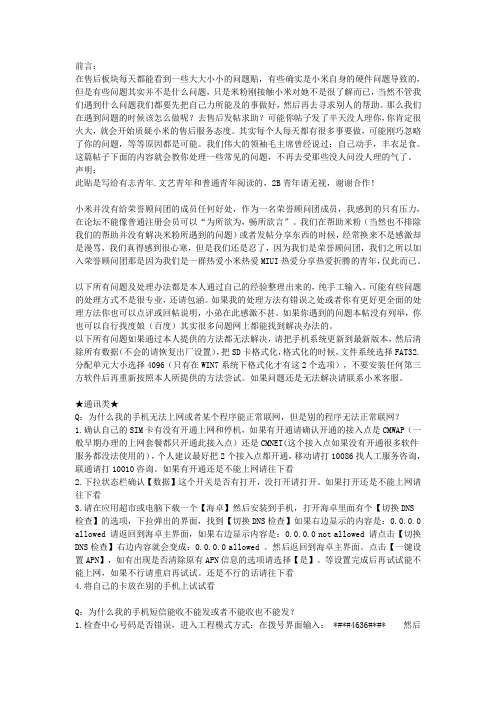
前言:在售后板块每天都能看到一些大大小小的问题贴,有些确实是小米自身的硬件问题导致的,但是有些问题其实并不是什么问题,只是米粉刚接触小米对她不是很了解而已,当然不管我们遇到什么问题我们都要先把自己力所能及的事做好,然后再去寻求别人的帮助。
那么我们在遇到问题的时候该怎么做呢?去售后发帖求助?可能你帖子发了半天没人理你,你肯定很火大,就会开始质疑小米的售后服务态度。
其实每个人每天都有很多事要做,可能刚巧忽略了你的问题,等等原因都是可能。
我们伟大的领袖毛主席曾经说过:自己动手,丰衣足食。
这篇帖子下面的内容就会教你处理一些常见的问题,不再去受那些没人问没人理的气了。
声明:此贴是写给有志青年.文艺青年和普通青年阅读的,2B青年请无视,谢谢合作!小米并没有给荣誉顾问团的成员任何好处,作为一名荣誉顾问团成员,我感到的只有压力,在论坛不能像普通注册会员可以“为所欲为,畅所欲言”。
我们在帮助米粉(当然也不排除我们的帮助并没有解决米粉所遇到的问题)或者发帖分享东西的时候,经常换来不是感激却是漫骂,我们真得感到很心寒,但是我们还是忍了,因为我们是荣誉顾问团,我们之所以加入荣誉顾问团那是因为我们是一群热爱小米热爱MIUI热爱分享热爱折腾的青年,仅此而已。
以下所有问题及处理办法都是本人通过自己的经验整理出来的,纯手工输入。
可能有些问题的处理方式不是很专业,还请包涵。
如果我的处理方法有错误之处或者你有更好更全面的处理方法你也可以点评或回帖说明,小弟在此感激不甚。
如果你遇到的问题本帖没有列举,你也可以自行找度娘(百度)其实很多问题网上都能找到解决办法的。
以下所有问题如果通过本人提供的方法都无法解决,请把手机系统更新到最新版本,然后清除所有数据(不会的请恢复出厂设置),把SD卡格式化,格式化的时候,文件系统选择FAT32.分配单元大小选择4096(只有在WIN7系统下格式化才有这2个选项),不要安装任何第三方软件后再重新按照本人所提供的方法尝试。
小米手机电路原理与维修

DCS1800MHz、PCS900MHz接收信号从天线开关U804的17脚输出后经 过滤波器U810滤波。U810的6、7脚输出DCS1800MHz接收信号到射频 处理器U801的H1、H2脚,U810的8、9脚输出PCS900MHz接收信号到射 频处理器U801的F2、G2脚。
射频供电电路如图9-13所示。
9.3 射频处理器电路
9.3.4 射频供电电路
射频处理器部分的供电有七路输入电压,分别是 VCC_TD_CORE、VCC_TD_IO_1V8、VCC_TD_DBB_2V8、 T_PA_BAT、VCC_AVDD43、VRF28-2、VTCXO28-2。
射频供电电路如图9-13所示。
图9-13 射频供电电路
9.3 射频处理器电路
9.3.4 射频供电电路
射频处理器部分的供电有七路输入电压,分别是 VCC_TD_CORE、VCC_TD_IO_1V8、VCC_TD_DBB_2V8、 T_PA_BAT、VCC_AVDD43、VRF28-2、VTCXO28-2。
射频供电电路如图9-13所示。
红米1S手机主板电路结构框图如图9-1所示。
9.2 基带电路原理与维修
9.2.1 电源管理电路
1.开机触发电路 在关机状态下,有四种情况可以触发开机:按下开机
键,HF_PWR置高,插入充电器和RTC闹铃。 开机电路如图9-2所示。
9.2 基带电路原理与维修
小米手机黑屏打不开怎么办有震动
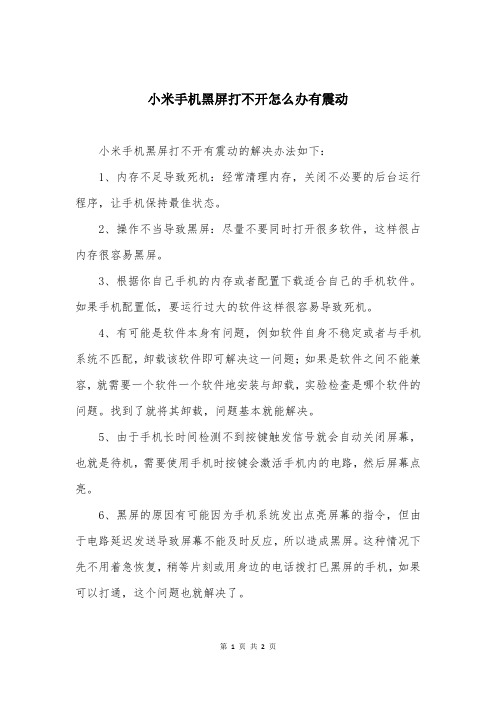
小米手机黑屏打不开怎么办有震动
小米手机黑屏打不开有震动的解决办法如下:
1、内存不足导致死机:经常清理内存,关闭不必要的后台运行程序,让手机保持最佳状态。
2、操作不当导致黑屏:尽量不要同时打开很多软件,这样很占内存很容易黑屏。
3、根据你自己手机的内存或者配置下载适合自己的手机软件。
如果手机配置低,要运行过大的软件这样很容易导致死机。
4、有可能是软件本身有问题,例如软件自身不稳定或者与手机系统不匹配,卸载该软件即可解决这一问题;如果是软件之间不能兼容,就需要一个软件一个软件地安装与卸载,实验检查是哪个软件的问题。
找到了就将其卸载,问题基本就能解决。
5、由于手机长时间检测不到按键触发信号就会自动关闭屏幕,也就是待机,需要使用手机时按键会激活手机内的电路,然后屏幕点亮。
6、黑屏的原因有可能因为手机系统发出点亮屏幕的指令,但由于电路延迟发送导致屏幕不能及时反应,所以造成黑屏。
这种情况下先不用着急恢复,稍等片刻或用身边的电话拨打已黑屏的手机,如果可以打通,这个问题也就解决了。
小米手机屏幕失灵点不动怎么回事
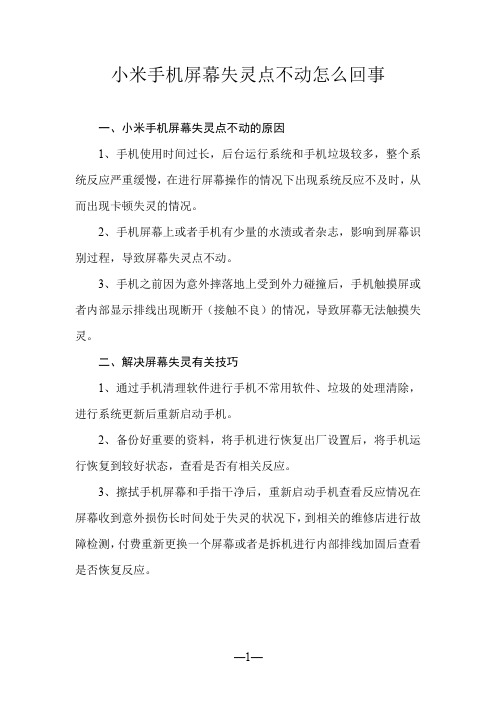
小米手机屏幕失灵点不动怎么回事
一、小米手机屏幕失灵点不动的原因
1、手机使用时间过长,后台运行系统和手机垃圾较多,整个系统反应严重缓慢,在进行屏幕操作的情况下出现系统反应不及时,从而出现卡顿失灵的情况。
2、手机屏幕上或者手机有少量的水渍或者杂志,影响到屏幕识别过程,导致屏幕失灵点不动。
3、手机之前因为意外摔落地上受到外力碰撞后,手机触摸屏或者内部显示排线出现断开(接触不良)的情况,导致屏幕无法触摸失灵。
二、解决屏幕失灵有关技巧
1、通过手机清理软件进行手机不常用软件、垃圾的处理清除,进行系统更新后重新启动手机。
2、备份好重要的资料,将手机进行恢复出厂设置后,将手机运行恢复到较好状态,查看是否有相关反应。
3、擦拭手机屏幕和手指干净后,重新启动手机查看反应情况在屏幕收到意外损伤长时间处于失灵的状况下,到相关的维修店进行故障检测,付费重新更换一个屏幕或者是拆机进行内部排线加固后查看是否恢复反应。
—1—。
一条指令代码教你检测小米手机硬件问题!自己简单动手解决问题!
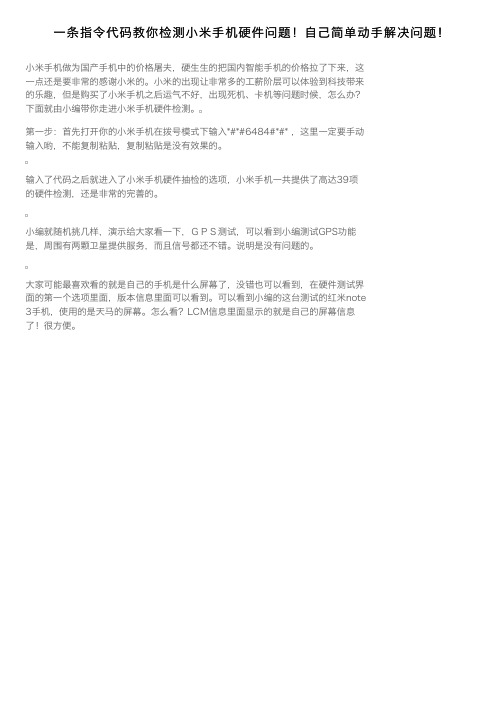
⼀条指令代码教你检测⼩⽶⼿机硬件问题!⾃⼰简单动⼿解决问题!
⼩⽶⼿机做为国产⼿机中的价格屠夫,硬⽣⽣的把国内智能⼿机的价格拉了下来,这
⼀点还是要⾮常的感谢⼩⽶的。
⼩⽶的出现让⾮常多的⼯薪阶层可以体验到科技带来
的乐趣,但是购买了⼩⽶⼿机之后运⽓不好,出现死机、卡机等问题时候,怎么办?
下⾯就由⼩编带你⾛进⼩⽶⼿机硬件检测。
第⼀步:⾸先打开你的⼩⽶⼿机在拨号模式下输⼊*#*#6484#*#* ,这⾥⼀定要⼿动
输⼊哟,不能复制粘贴,复制粘贴是没有效果的。
输⼊了代码之后就进⼊了⼩⽶⼿机硬件抽检的选项,⼩⽶⼿机⼀共提供了⾼达39项
的硬件检测,还是⾮常的完善的。
⼩编就随机挑⼏样,演⽰给⼤家看⼀下,GPS测试,可以看到⼩编测试GPS功能
是,周围有两颗卫星提供服务,⽽且信号都还不错。
说明是没有问题的。
⼤家可能最喜欢看的就是⾃⼰的⼿机是什么屏幕了,没错也可以看到,在硬件测试界
⾯的第⼀个选项⾥⾯,版本信息⾥⾯可以看到。
可以看到⼩编的这台测试的红⽶note
3⼿机,使⽤的是天马的屏幕。
怎么看?LCM信息⾥⾯显⽰的就是⾃⼰的屏幕信息
了!很⽅便。
维修手册轻松排查手机硬件故障的技巧和方法指南

维修手册轻松排查手机硬件故障的技巧和方法指南手机在现代生活中扮演着越来越重要的角色,然而,随着使用时间的增加,手机硬件故障也不可避免地会出现。
本文将为大家介绍一些简单且有效的方法,帮助您快速排查和修复手机硬件故障。
一、屏幕问题屏幕问题是手机硬件故障中最常见的一种。
首先,确保手机显示屏幕无明显损坏,然后检查触摸功能是否正常。
如果屏幕出现触摸不灵敏或失灵的情况,可以尝试重启手机或者进行屏幕校准操作。
此外,如果屏幕出现发黑、闪烁或者出现列线等问题,可能是屏幕接触不良或者灯管老化,建议联系专业维修人员进行维修。
二、电池问题电池容量下降或者电池寿命缩短是手机使用一段时间后常见的问题。
首先,检查电池是否正常安装,然后确认是否使用原厂充电器和数据线进行充电。
如果电池寿命依然不佳,可以尝试关闭背景应用程序、减少屏幕亮度或者进行系统更新以优化电池使用。
如果上述方法无效,建议更换新的原厂电池或咨询专业维修人员。
三、手机信号问题手机信号问题可能导致通话质量差、网络连接不稳定等情况。
首先,确认手机是否处于信号良好的区域,如果信号仍然不稳定,可以尝试关闭飞行模式并重新开启。
此外,确保手机卡插入正确以及卡槽没有灰尘或者损坏。
如果上述方法无效,建议更换新的手机卡或者联系运营商解决。
四、摄像头问题摄像头故障可能导致拍摄照片模糊、无法对焦等问题。
首先,检查摄像头镜头是否干净,无灰尘或者指纹。
然后,尝试重启手机或者进入相机设置进行校准。
如果系统校准仍然无效,建议联系专业维修人员更换摄像头模块。
五、充电接口问题充电接口问题通常表现为无法充电或者充电速度过慢。
首先,检查充电接口是否有灰尘或者脏物,用棉签轻轻清洁。
然后,尝试使用不同的数据线和充电器进行充电,排除充电线松脱或者线材损坏的情况。
如果依然无法解决问题,建议联系专业维修人员进行检修或更换充电接口。
六、音频问题音频问题包括无声音、声音杂音等情况。
首先,确认手机是否静音或者音量调节是否合适。
小米反复重启不开机问题分析

小米4反复重启,无法开机
一.不良现象:
1. 在未拆机的时候,手机是不能开机,也就是反复重启的现象是没有的,拆机后把电池
2. 装机后结果发现机子不能开机,反复重启。
并且停留在开机显示“MI ”字样后又继续重启。
见下图照片
取下来,用万能充充电,待电池充足后再装机试机。
和音量-键的电压为1.8V为正常。
3. 然后拔掉电池,用数字万用表测量音量+、音量-、开机键的对地直流电阻(图1),音量+、音量-键的直流对地电阻为无穷大(图2),但是开机键对地的直流电阻为0.9兆欧左右(图3)。
二.原因分析:
(包括音量+、音量-、电源开机键),经过详细分析,没有发现结构上的问题。
1. 首先判断是不是开机键因装配不良,或者结构问题发生短路? 通过拆卸开机键板
2. 然后进一步测量开机键的电压,只有0.6V左右不稳定,发现电压不正常。
测量音量+
图1图2
图3
三.结论与处理方案:
1. 结论:导致不能开机的原因是开机键对地直流电阻变小,有漏电现象,用热风筒加热正常,冷却后又重复出现.
2. 处理方案:更换开机键板。
红米手机故障排除

故障排除手机屏幕问题为什么红米手机屏幕触摸经常失灵?若您的红米手机经常出现屏幕失灵的情况,可以按照以下方法排查:1.是否有连接充电器或者电源,如果连接电源出现此问题,通常情况下是由于电压不稳定或没有使用原装充电适配器导致的,建议您在充电的时候尽量使用小米原装的数据线和充电器,并且选择一个电压较为稳定的环境进行充电;2.屏幕上是否有水迹或者污渍,擦净屏幕之后再使用;3.将您的红米手机升级到最新的稳定版;4.在拨号界面输入*#66*#,进入工程模式,选择单项测试-触摸屏进行校准,若无法完成校准,建议您持机到附近的小米之家或授权维修点进行检测。
打电话时黑屏后无法亮起打电话时黑屏后无法亮起在拨号-菜单键-设置-更多电话设置-来电时状态设置-启用距离感应器,只有开启了对应的选项,并且挡住了距离感应器才会出现始终黑屏。
解决方案:1.通话过程中由于脸会遮挡住感应器(距离感应器在手机听筒左侧,仔细看会看到两个暗暗的圆点哦),所以黑屏是正常的,如果脸远离手机屏幕后,屏幕会自动亮起,方便您记录便签、打开免提等操作。
2.如果您使用了贴纸或者一些第三方贴膜,若将距离感应器遮挡可能引发此问题。
3.进入硬件检测界面(在拨号界面:红米TD版进入硬件检测方式:*#66*# 其他小米手机进入硬件检测方式:*#*#64663#*#* )按照提示进行距离感应器测试,若数值为0且不变化,则可以尝试备份数据刷机试试。
如果以上方案都不可行的话,建议您前往附近授权维修网点进行检测。
充电、电池续航问题红米手机无法充电,怎么办?为了保证您所使用产品的充电安全,我们对红米手机的电池进行了加密设计。
如充电时校验不通过,就会阻止进行充电,如果您使用的是原厂红米手机电池(BM41),建议您通过以下方法进行排查:1.如果因电量耗尽造成无法开机,建议您使用原厂标配充电器充电15–30分钟,手机LED灯常亮后可以尝试开机;2.建议您暂时更换其它的充电器(5V、1A)和数据线分别尝试充电;3.若有条件,可以更换为其它同型号的小米电池尝试,看是否可以正常充电;4.如以上方法均无法解决,建议您持机到附近的小米之家或授权维修点进行检测。
小米10青春版故障自查
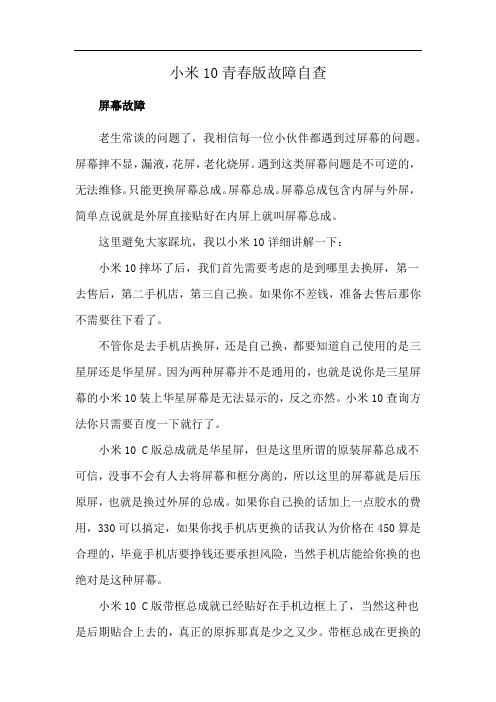
小米10青春版故障自查屏幕故障老生常谈的问题了,我相信每一位小伙伴都遇到过屏幕的问题。
屏幕摔不显,漏液,花屏,老化烧屏。
遇到这类屏幕问题是不可逆的,无法维修。
只能更换屏幕总成。
屏幕总成。
屏幕总成包含内屏与外屏,简单点说就是外屏直接贴好在内屏上就叫屏幕总成。
这里避免大家踩坑,我以小米10详细讲解一下:小米10摔坏了后,我们首先需要考虑的是到哪里去换屏,第一去售后,第二手机店,第三自己换。
如果你不差钱,准备去售后那你不需要往下看了。
不管你是去手机店换屏,还是自己换,都要知道自己使用的是三星屏还是华星屏。
因为两种屏幕并不是通用的,也就是说你是三星屏幕的小米10装上华星屏幕是无法显示的,反之亦然。
小米10查询方法你只需要百度一下就行了。
小米10 C版总成就是华星屏,但是这里所谓的原装屏幕总成不可信,没事不会有人去将屏幕和框分离的,所以这里的屏幕就是后压原屏,也就是换过外屏的总成。
如果你自己换的话加上一点胶水的费用,330可以搞定,如果你找手机店更换的话我认为价格在450算是合理的,毕竟手机店要挣钱还要承担风险,当然手机店能给你换的也绝对是这种屏幕。
小米10 C版带框总成就已经贴好在手机边框上了,当然这种也是后期贴合上去的,真正的原拆那真是少之又少。
带框总成在更换的过程中可以减少风险,比如说装上不显,指纹坏掉这类风险。
我们直接将手机主板上各类零件直接搬过去即可,动手能力较强的小伙伴可以自己尝试更换。
如果你的小米10是三星屏就比较贵了,如果你能接受瑕疵屏,那么你可以去某鱼淘一个。
价格也相对低廉,不影响使用。
如果你只是外屏碎裂,就只需要换外屏玻璃了,手机市场里面换外屏的商家很多或者某宝,某鱼找当地商家问了直接去,你最好多问几家,直屏的手机换外屏一般120以内。
曲面价格就差异就大了。
换外屏的手机容不容易出问题?其实凡事都有存在的合理性,如果换外屏的机器基本上都会出问题的话就不会有换外屏这门手艺纯在了。
换外屏的手机确实可能出现触摸跳屏,失灵甚至直接不显,不过这个概率是很低的。
智能生活拒绝“出错” 小米智能产品常见问题及解决方法分享
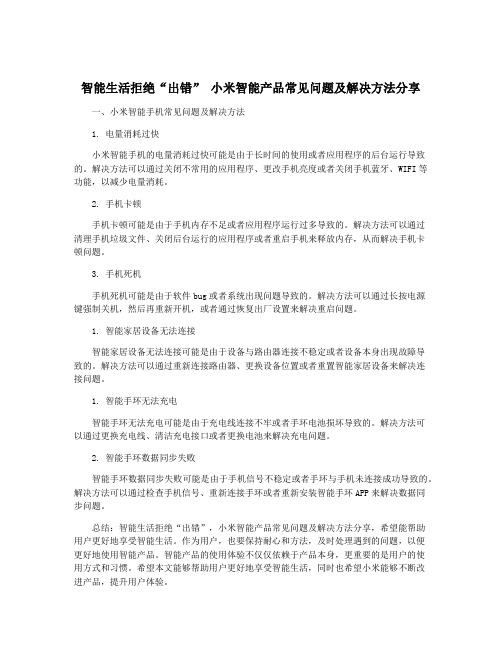
智能生活拒绝“出错” 小米智能产品常见问题及解决方法分享一、小米智能手机常见问题及解决方法1. 电量消耗过快小米智能手机的电量消耗过快可能是由于长时间的使用或者应用程序的后台运行导致的。
解决方法可以通过关闭不常用的应用程序、更改手机亮度或者关闭手机蓝牙、WIFI等功能,以减少电量消耗。
2. 手机卡顿手机卡顿可能是由于手机内存不足或者应用程序运行过多导致的。
解决方法可以通过清理手机垃圾文件、关闭后台运行的应用程序或者重启手机来释放内存,从而解决手机卡顿问题。
3. 手机死机手机死机可能是由于软件bug或者系统出现问题导致的。
解决方法可以通过长按电源键强制关机,然后再重新开机,或者通过恢复出厂设置来解决重启问题。
1. 智能家居设备无法连接智能家居设备无法连接可能是由于设备与路由器连接不稳定或者设备本身出现故障导致的。
解决方法可以通过重新连接路由器、更换设备位置或者重置智能家居设备来解决连接问题。
1. 智能手环无法充电智能手环无法充电可能是由于充电线连接不牢或者手环电池损坏导致的。
解决方法可以通过更换充电线、清洁充电接口或者更换电池来解决充电问题。
2. 智能手环数据同步失败智能手环数据同步失败可能是由于手机信号不稳定或者手环与手机未连接成功导致的。
解决方法可以通过检查手机信号、重新连接手环或者重新安装智能手环APP来解决数据同步问题。
总结:智能生活拒绝“出错”,小米智能产品常见问题及解决方法分享,希望能帮助用户更好地享受智能生活。
作为用户,也要保持耐心和方法,及时处理遇到的问题,以便更好地使用智能产品。
智能产品的使用体验不仅仅依赖于产品本身,更重要的是用户的使用方式和习惯。
希望本文能够帮助用户更好地享受智能生活,同时也希望小米能够不断改进产品,提升用户体验。
手机基本故障和动手维修技巧
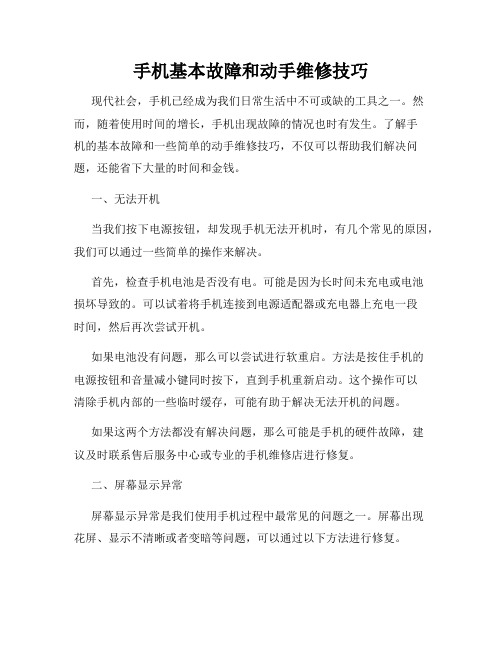
手机基本故障和动手维修技巧现代社会,手机已经成为我们日常生活中不可或缺的工具之一。
然而,随着使用时间的增长,手机出现故障的情况也时有发生。
了解手机的基本故障和一些简单的动手维修技巧,不仅可以帮助我们解决问题,还能省下大量的时间和金钱。
一、无法开机当我们按下电源按钮,却发现手机无法开机时,有几个常见的原因,我们可以通过一些简单的操作来解决。
首先,检查手机电池是否没有电。
可能是因为长时间未充电或电池损坏导致的。
可以试着将手机连接到电源适配器或充电器上充电一段时间,然后再次尝试开机。
如果电池没有问题,那么可以尝试进行软重启。
方法是按住手机的电源按钮和音量减小键同时按下,直到手机重新启动。
这个操作可以清除手机内部的一些临时缓存,可能有助于解决无法开机的问题。
如果这两个方法都没有解决问题,那么可能是手机的硬件故障,建议及时联系售后服务中心或专业的手机维修店进行修复。
二、屏幕显示异常屏幕显示异常是我们使用手机过程中最常见的问题之一。
屏幕出现花屏、显示不清晰或者变暗等问题,可以通过以下方法进行修复。
首先,尝试清洁屏幕。
经常触摸手机屏幕会导致上面积累了大量的指纹和污垢,影响显示效果。
可以用干净的软布蘸取少量水或专用的屏幕清洁液,轻轻擦拭屏幕表面。
如果清洁没能解决问题,可以尝试重新启动手机。
有时候只是一些临时的软件问题导致显示异常,通过重启手机可以清除这些问题。
如果这两个方法都没有效果,那么可能是屏幕内部的硬件问题。
建议尽快联系维修专业人员进行维修或更换屏幕。
三、手机电池电量消耗过快手机电池电量快速消耗是很多人都遇到过的问题。
以下是一些常见的原因和解决方法。
首先,关闭一些不必要的功能。
例如,关闭蓝牙、Wi-Fi、定位等功能,可以减少电池的耗电量。
其次,降低屏幕亮度和超时时间。
亮度过高和长时间不使用会加快电池消耗。
可以将屏幕亮度调暗一些,并将自动息屏时间设置短一些。
此外,尽可能减少多任务运行。
过多的后台应用程序会占用系统资源,导致电池快速消耗。
小米手机闪屏解决方法
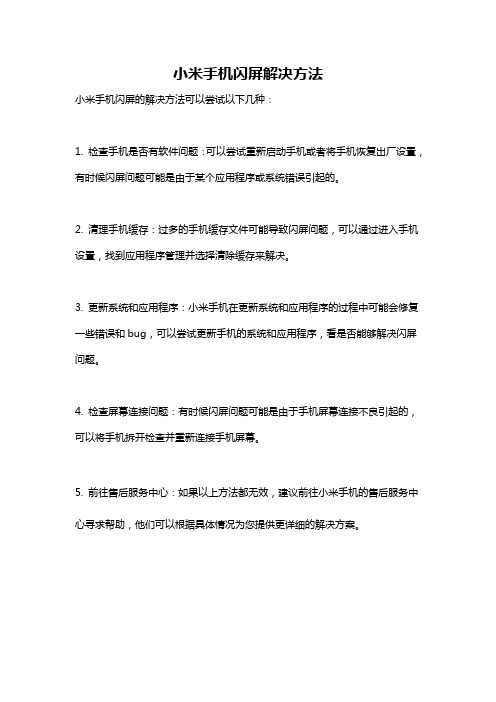
小米手机闪屏解决方法
小米手机闪屏的解决方法可以尝试以下几种:
1. 检查手机是否有软件问题:可以尝试重新启动手机或者将手机恢复出厂设置,有时候闪屏问题可能是由于某个应用程序或系统错误引起的。
2. 清理手机缓存:过多的手机缓存文件可能导致闪屏问题,可以通过进入手机设置,找到应用程序管理并选择清除缓存来解决。
3. 更新系统和应用程序:小米手机在更新系统和应用程序的过程中可能会修复一些错误和bug,可以尝试更新手机的系统和应用程序,看是否能够解决闪屏问题。
4. 检查屏幕连接问题:有时候闪屏问题可能是由于手机屏幕连接不良引起的,可以将手机拆开检查并重新连接手机屏幕。
5. 前往售后服务中心:如果以上方法都无效,建议前往小米手机的售后服务中心寻求帮助,他们可以根据具体情况为您提供更详细的解决方案。
小米6跳电解决方案
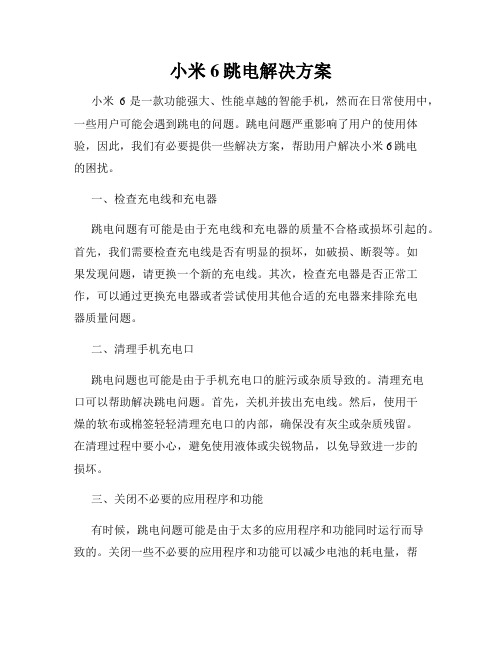
小米6跳电解决方案小米6是一款功能强大、性能卓越的智能手机,然而在日常使用中,一些用户可能会遇到跳电的问题。
跳电问题严重影响了用户的使用体验,因此,我们有必要提供一些解决方案,帮助用户解决小米6跳电的困扰。
一、检查充电线和充电器跳电问题有可能是由于充电线和充电器的质量不合格或损坏引起的。
首先,我们需要检查充电线是否有明显的损坏,如破损、断裂等。
如果发现问题,请更换一个新的充电线。
其次,检查充电器是否正常工作,可以通过更换充电器或者尝试使用其他合适的充电器来排除充电器质量问题。
二、清理手机充电口跳电问题也可能是由于手机充电口的脏污或杂质导致的。
清理充电口可以帮助解决跳电问题。
首先,关机并拔出充电线。
然后,使用干燥的软布或棉签轻轻清理充电口的内部,确保没有灰尘或杂质残留。
在清理过程中要小心,避免使用液体或尖锐物品,以免导致进一步的损坏。
三、关闭不必要的应用程序和功能有时候,跳电问题可能是由于太多的应用程序和功能同时运行而导致的。
关闭一些不必要的应用程序和功能可以减少电池的耗电量,帮助延长电池寿命,从而解决跳电问题。
在手机设置中,可以查看并关闭那些不常用或不必要的应用程序和功能,例如蓝牙、GPS、Wi-Fi等。
四、降低屏幕亮度和关闭震动屏幕亮度和震动功能是手机耗电的主要原因之一。
如果遇到跳电问题,我们可以考虑降低屏幕亮度或者关闭震动功能,以减少电池的耗电量。
在手机设置中,可以找到屏幕亮度和震动设置,根据个人需求,适当地调整亮度和关闭震动,以提升电池的使用时间。
五、更新手机系统跳电问题有时候可能是由于手机系统存在一些错误或者漏洞引起的。
及时更新手机系统可以修复一些系统问题,提升手机的性能和电池的使用效果。
在手机设置中,可以查看系统更新选项,如果有可用的更新,请尽快下载并安装。
六、重置手机设置如果以上方法都无法解决跳电问题,我们可以尝试将手机设置恢复到出厂设置,以消除一些潜在的软件或设置问题。
在重置手机设置之前,一定要备份重要数据,以免丢失。
小米小钢炮开不了机怎么解决方案
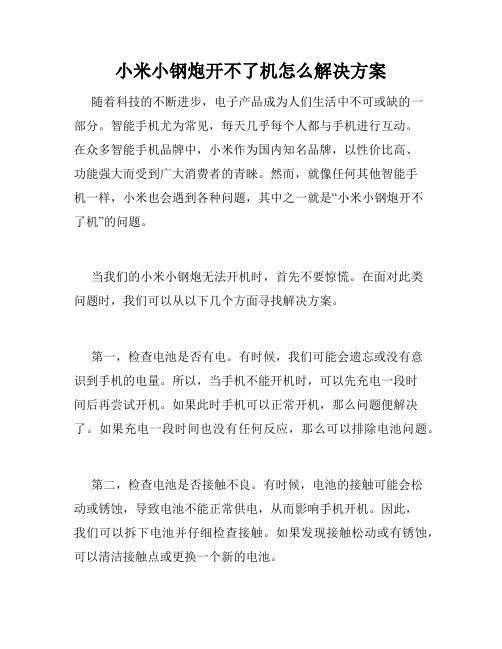
小米小钢炮开不了机怎么解决方案随着科技的不断进步,电子产品成为人们生活中不可或缺的一部分。
智能手机尤为常见,每天几乎每个人都与手机进行互动。
在众多智能手机品牌中,小米作为国内知名品牌,以性价比高、功能强大而受到广大消费者的青睐。
然而,就像任何其他智能手机一样,小米也会遇到各种问题,其中之一就是“小米小钢炮开不了机”的问题。
当我们的小米小钢炮无法开机时,首先不要惊慌。
在面对此类问题时,我们可以从以下几个方面寻找解决方案。
第一,检查电池是否有电。
有时候,我们可能会遗忘或没有意识到手机的电量。
所以,当手机不能开机时,可以先充电一段时间后再尝试开机。
如果此时手机可以正常开机,那么问题便解决了。
如果充电一段时间也没有任何反应,那么可以排除电池问题。
第二,检查电池是否接触不良。
有时候,电池的接触可能会松动或锈蚀,导致电池不能正常供电,从而影响手机开机。
因此,我们可以拆下电池并仔细检查接触。
如果发现接触松动或有锈蚀,可以清洁接触点或更换一个新的电池。
第三,模拟强制重启。
有时候,小米小钢炮开不了机可能是由于系统崩溃或冲突引起的。
此时,我们可以使用模拟强制重启的方法来解决该问题。
不同手机型号的强制重启方式可能略有不同,但通常是同时按住音量减和电源键,大约10秒钟左右,直到手机重新启动。
第四,查看是否存在软件问题。
有时候,由于某个应用程序或系统更新引起的软件冲突,也可能导致小米小钢炮无法开机。
解决此问题的方法是进入手机的安全模式。
具体的操作方式可能因不同手机型号而异,但通常是长按电源键,再按住“关机”选项,直到弹出安全模式的选项。
进入安全模式后,我们可以尝试卸载最近安装的应用程序或将系统还原到上一个稳定的状态。
第五,如果以上方法都不能解决问题,那么可能是手机的硬件故障。
这种情况下,建议将手机送到专业的售后维修中心进行检修或寻求专业人员的帮助。
综上所述,当我们的小米小钢炮无法开机时,不需要惊慌,可以通过逐步排查问题的方法寻找解决方案。
红米手机故障排除

故障排除手机屏幕问题为什么红米手机屏幕触摸经常失灵?若您的红米手机经常出现屏幕失灵的情况,可以按照以下方法排查:1.是否有连接充电器或者电源,如果连接电源出现此问题,通常情况下是由于电压不稳定或没有使用原装充电适配器导致的,建议您在充电的时候尽量使用小米原装的数据线和充电器,并且选择一个电压较为稳定的环境进行充电;2.屏幕上是否有水迹或者污渍,擦净屏幕之后再使用;3.将您的红米手机升级到最新的稳定版;4.在拨号界面输入*#66*#,进入工程模式,选择单项测试-触摸屏进行校准,若无法完成校准,建议您持机到附近的小米之家或授权维修点进行检测。
打电话时黑屏后无法亮起打电话时黑屏后无法亮起在拨号-菜单键-设置-更多电话设置-来电时状态设置-启用距离感应器,只有开启了对应的选项,并且挡住了距离感应器才会出现始终黑屏。
解决方案:1.通话过程中由于脸会遮挡住感应器(距离感应器在手机听筒左侧,仔细看会看到两个暗暗的圆点哦),所以黑屏是正常的,如果脸远离手机屏幕后,屏幕会自动亮起,方便您记录便签、打开免提等操作。
2.如果您使用了贴纸或者一些第三方贴膜,若将距离感应器遮挡可能引发此问题。
3.进入硬件检测界面(在拨号界面:红米TD版进入硬件检测方式:*#66*# 其他小米手机进入硬件检测方式:*#*#64663#*#* )按照提示进行距离感应器测试,若数值为0且不变化,则可以尝试备份数据刷机试试。
如果以上方案都不可行的话,建议您前往附近授权维修网点进行检测。
充电、电池续航问题红米手机无法充电,怎么办?为了保证您所使用产品的充电安全,我们对红米手机的电池进行了加密设计。
如充电时校验不通过,就会阻止进行充电,如果您使用的是原厂红米手机电池(BM41),建议您通过以下方法进行排查:1.如果因电量耗尽造成无法开机,建议您使用原厂标配充电器充电15–30分钟,手机LED灯常亮后可以尝试开机;2.建议您暂时更换其它的充电器(5V、1A)和数据线分别尝试充电;3.若有条件,可以更换为其它同型号的小米电池尝试,看是否可以正常充电;4.如以上方法均无法解决,建议您持机到附近的小米之家或授权维修点进行检测。
小米5s手机死机原因与解决方法

小米5s手机死机原因与解决方法宕机,指操作系统无法从一个严重系统错误中恢复过来,或系统硬件层面出问题,以致系统长时间无响应,而不得不重新启动计算机的现象。
最近有部分小伙伴在使用小米5s的过程中遇到了“死机”的情况,那为什么小米5S会死机呢?怎么解决手机死机的情况?下面我们就来了解一下吧。
小米5S死机原因和解决方法1.系统内存不足导致死机。
2.软件与操作系统的兼容不好导致死机。
3.操作不当导致死机。
4.环境温度偏低导致死机。
待机时无端死机有以下几种方法解决:重启动手机(推荐)①在关机的状态下同时按下小米5S手机的电源键和声音向上的键。
同时按下这两个键,直到出现白色的小米LOGO再放手,进入Recovery模式,选择“简体中文”-“重启”-“最近系统重启”;②同时按下小米5S手机的电源键+音量下,等你的手机屏幕上出现个兔子弄个机器人的图片(fastboot),这时放手,再长按电源键就能重启;恢复出厂设置恢复出厂设置会丢失通讯录、短信,在使用该功能前要先备份。
刷机刷机有风险,研究清楚再操作,或找官方维修点维修,刷机前同样要先备份资料。
Ps.如果以上的方法都行不通,那么及时联系小米的售后,找售后解决问题。
补充:预防死机的小技巧1、不要在同个硬盘安装多个操作系统2、不要一次性打开多个网页浏览3、在关闭电脑时,不要直接按电源按钮,否则会导致文件丢失,下次使用不能正常开机导致死机4、别让CPU、显卡超频,电脑温度过高5、及时清理机箱内的灰尘6、更换电脑硬件配置时,一定要插牢固7、不要使用来历不明的软件和光盘,以免传染病毒8、对系统文件或重要文件,最好使用隐含属性,以免因误操作而删除或覆盖这些文件9、在安装应用软件时,若提示是否覆盖当前文件,一定不要覆盖,通常当前的系统文件是最好的10、在运行大型应用软件时,不要在运行状态下退出以前运行的程序,否则会引起整个Windows崩溃相关阅读:死机宕机实例介绍自2015年3月11日下午5点起,据苹果用户反应AppStore、Mac AppStore、iTunesStore均为宕机状态,iTunes Connect无法登陆,iBooks商店没有响应。
- 1、下载文档前请自行甄别文档内容的完整性,平台不提供额外的编辑、内容补充、找答案等附加服务。
- 2、"仅部分预览"的文档,不可在线预览部分如存在完整性等问题,可反馈申请退款(可完整预览的文档不适用该条件!)。
- 3、如文档侵犯您的权益,请联系客服反馈,我们会尽快为您处理(人工客服工作时间:9:00-18:30)。
手机常见故障排查
排查故障注意事项:
1、需要按顺序进行排查
2、先排查后才能建议去售后网点或者是刷机
(随时进行添加更新)
一、手机重启
1建议用户关机充电三小时后再试,或通过更换电池(官方电池)的形式来判断;
2、建议用户不插SIM卡和SD卡试试,因SIM卡和SD卡可能会引起手机重启现象;
3、需排查是否是软件问题引起,建议备份手机数据恢复出厂设置。
不恢复备份数据测试重启故障是否重现;
4、备份数据,然后使用MiFlash进行刷机。
刷机成功后暂时不恢复备份数据测试重启故障是否重现。
二、手机无法开机:
1.之前是否是电池电量低而自动关机?电池电量过低自动关机,电池会进入休眠状态。
需要连接充电器充电半小时以上即可开机。
2.Recovery模式是否可以进入。
如果可以,进入引导用户进入系统一或系统二,任何一个系统可以进入,下载完整包升级即可。
如果不可以,引导用户清空手机所有数据之后从新尝试进入系统一或系统二。
(清空数据之前一定要询问是否有过备份)
3.FASTBOOT是否可以进入。
如果可以,引导用户采用第六种刷机教程进行Miflash。
(清空数据之前一定要询问是否有过备份)最终解决方案
如果以上方法皆不奏效,引导用户走售后流程
三、刷机失败无法开机
1、如果只能进入recovery,建议在recovery里尝试更新完整包(在recovery中打开USB传输模式,使用数据线连接电脑后把下载好的完整包更名并移动到SD卡中进行刷机)
2、如果只能进入fastboot,建议线刷一遍miui rom。
3、如果recovery和fastboot都无法进入,建议用户去检测或者走售后流程。
四、手机无法正常充电
1、建议更换电池
2、建议更换数据线连接电脑尝试
3、建议使用座充尝试
4、建议换个充电环境
五、无法连接到USB的处置方法
1、请用户确认打开通知栏“USB存储”开关
2、请用户确认是否更改了默认连接类型(2.3.5版本的系统在系统设置–连接到PC中选择。
V4的版本在全部设置–存储中选
择)
3、请用户尝试更换USB接口
4、请用户尝试换MicroUSB线
5、是否安装了小米手机驱动程序
6、卸载驱动,重新安装
六、SD卡间断识别,频繁卸载
1,进入硬件检测中检查SD卡是否正常,看是否可以正常安装和卸载
2,备份后格式化SD卡
3,更换一张SD卡做尝试
4,更换电脑来读取SD卡做尝试
5,使用MIFLASH刷机,备份后线刷手机排查软件问题
七、手机在使用的时候频繁提示SD卡已移除,正在安装。
伴随重启
1.是否是原装SD卡。
如果不是,建议备份之后格式化一下SD卡,用电脑格式化成FAT32的格式,之后重新使用,如果依然会建议购买原装SD卡;
如果是原装SD卡,建议备份之后格式化一下SD卡,用电脑格式化成FAT32的格式即可。
也可以多换几张SD卡尝试,尽量换原装SD卡。
2.备份清空手机的所有数据,在不恢复数据的情况下下载完整包升级手机系统至最新版本。
八、手机的信号不好
1.根据用户的运营商选择合理的网络类型设置。
2.判定是否为运营商信号的问题(尝试更换一张同运营同网的SIM卡)。
3.升级到MIUIV4最新版本,对信号有所增强。
4.请用户至维修点进行检测。
九、无信号/显示无服务的处理方法
1.是否正确的插入了SIM卡。
2.是否插入了错误的SIM卡,如标准版插入电信SIM卡,如电信合约机插入移动卡等。
3.引导用户进入硬件检测查看SIM卡是否工作正常。
若SIM状态未知则建议用户在运营商营业厅换卡尝试。
4.网络类型是否正确,运营商选择是否为自动。
(联通选3G优先、移动选仅2G、电信选自动)
5.所在地区是否无信号。
需要查看同网其他手机是否有信号。
6.备份后、线刷升级到最新的MIUI v4版本再做尝试。
7.维修点进行检测。
十、上网时2G有信号3G无信号的处置方法
1、首先咨询用户是否为联通卡或者电信卡,是否开通了3G业务?(一定要问清楚了)
2、若为联通卡,并且开通了3G业务,则:(标)上网时2G有信号3G无信号的处置方法
3、咨询用户当地是否有电信3G网络覆盖?(只需看其他电信3G手机是否有3G信号)
4、重新选取运营商,尝试自动选择(2.3在系统设置-系统-运营商,4.0在系统设置-全部设置-移动网络)
5、如以上方法无法解决,则建议用户备份后线刷至最新MIUIv4再做尝试
6、仍不能解决问题的,建议用户到维修点进行检测。
十一、手机发热
1.运行大型游戏、观看视频时CPU/GPU会因为频繁参与运算而发热;在充电时整个充电模块也会产生较大热量,均集中在手机上部摄像头附近。
所有手机都会出现轻微发热,属于正常。
2.正常情况下表面温度不会超过50度。
(电池温度可以在*#*#4636#*#*-电池信息里看到具体电池温度)
3.小米手机具备石墨散热功能,采用的石墨散热膜能有效解决高性能双核处理器产生的发热问题。
是散热快的设计,并非不发热。
十二、手机耗电较快
1.手机耗电是和个人的使用习惯关系非常大。
一般手机正常拨打电话和待机的时间一般在一天半左右。
(如有用户反映电池一天一充,询问用户从100%电量到手机提示需要充电,在这两个节点内使用时间为多久。
电池电量只是显示,不能十分精确的表
现电池电量)
2.建议打开电量监控。
正常情况下屏幕、Android 系统、手机待机、Android OS等这些是比较耗电的。
(大屏安卓手机基本如此)
3.如果用户认可,可以建议用户开启飞行模式过夜。
正常情况下,待机一晚大约耗电10%左右,飞行模式下仅为2%左右。
4.充电时长是否正常。
从手机提示充电(LED灯闪烁)到手机充满电为止,充电器充电一般3小时左右即可。
5.由于安卓手机程序都会在后台自动启动运行,可以建议用户备份之后清空手机所有数据,在不恢复备份的情况下使用。
从100%到提示充电,时长为多久,一天半左右正常。
最终解决方法:
如果用户不认可或者无法解决,可以到小米之家授权网点等检测。
十三、屏幕的出现坏点:
1.在拨号界面输入*#*#64663#*#*进入硬件检测中的屏幕显示测试,如果不正常的话建议用户区售后检测
2、正常的话建议客户进行刷机
十四、手机花屏了,是不是出现了故障?
1、询问用户是否是在运行游戏、播放视频或使用摄像头后出现的花屏,目前来说可能是游戏在制作或者汉化的过程中存在
bug或者是系统本身的问题,系统问题以后也会修正。
2、如果在正常操作或待机时出现花屏,建议用户开关屏幕或者重启手机尝试解决
3、进入RECOVERY尝试查看是否手机花屏,不行的话请进入FASTBOOT模式下查看是否花屏
4、进行MIFLASH刷机,如无效则引导用户申请售后服务。
5、
十五、屏幕不旋转、不灵敏,游戏中体感不准确的解决
1.若用户反映打游戏重力感应不准,直接引导用户进行校准:http://10.237.40.29/?p=910
2.若用户反映屏幕旋转不正常,首先须确认系统设置显示设置中“自动旋转屏幕”是否打开,其次确认用户使用的软件是否可以横屏,推荐以“短信”来试验。
3.在确认以上两点后旋转屏幕不正常,可以引导用户进行校准:http://10.237.40.29/?p=910
最终解决方案:
如果校准后数值仍然不准确,请使用MIFLASH刷机尝试一次看是否会正常,如果校准准确后仍然出现这种情况,可能是感应器出现故障,建议返修。
